WordPress-Suche: Wie es funktioniert und wie man es verbessert
Veröffentlicht: 2023-03-02Wenn Sie eine Website mit vielen Inhalten oder Informationen verwalten, ist es wichtig, alles so zu organisieren, dass es für Besucher sinnvoll ist. Ein durchdachtes Navigationsmenü und ein intuitives Design sind ein guter Anfang, aber nicht immer ausreichend.
Um die Extrameile zu gehen, können Sie sich an die WordPress-Suchfunktion wenden, um die Benutzerfreundlichkeit und Navigation Ihrer Website zu verbessern. Sie können diese Funktion zu fast jedem Design hinzufügen oder eine eigene Seite dafür erstellen. Anschließend können Sie es an Ihre individuellen Anforderungen anpassen und Tools wie die Jetpack-Suche verwenden, um seine Funktionalität zu erweitern.
In diesem ausführlichen Leitfaden sprechen wir mehr über die WordPress-Suche und erörtern, wie Sie diese wichtige Funktion zu Ihrer Website hinzufügen können. Wir werden auch einige Tipps zur Fehlerbehebung und häufig gestellte Fragen untersuchen. Lass uns anfangen!
Was ist die WordPress-Suche?
Bevor wir besprechen können, wie Sie die WordPress-Suche auf Ihrer Website nutzen können, ist es am besten, ein grundlegendes Verständnis dafür zu haben, was diese Funktion ist und wie sie funktioniert. Natürlich haben Sie wahrscheinlich schon viele Suchmaschinen wie Google verwendet.
Diese Art von Suchmaschine ermöglicht es Ihnen, mithilfe ausgeklügelter Algorithmen und umfangreicher Datenbanken überall im Internet nach bestimmten Inhalten zu suchen.
Mit der WordPress-Suche können Sie die gleiche Art von Abfrage durchführen, aber sie zielt auf den Inhalt einer einzelnen Website ab.
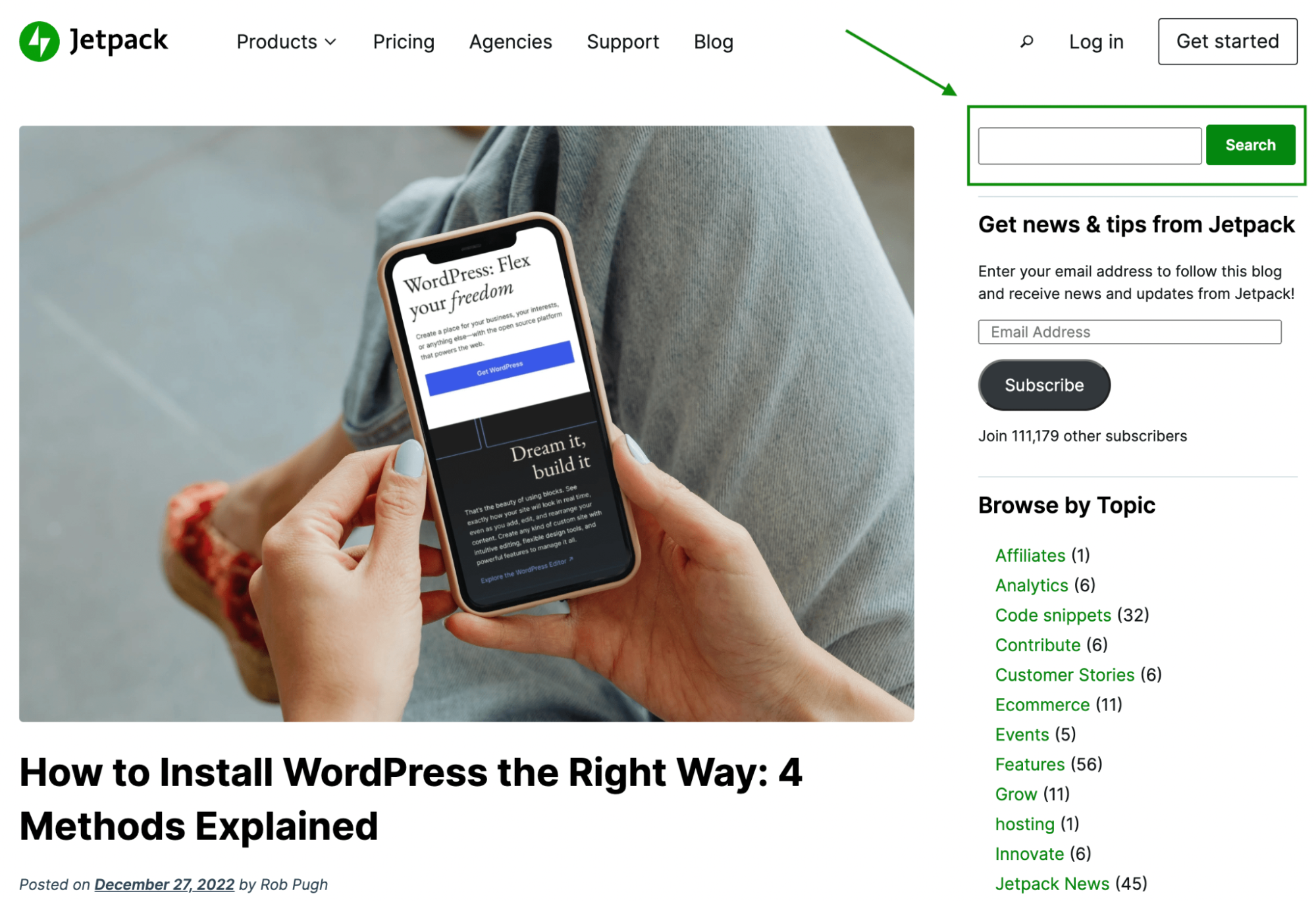
Typischerweise wird die Suchfunktion durch das bekannte Lupensymbol dargestellt und findet sich häufig in der Seitenleiste oder im Kopfbereich einer Website. Es ist jedoch wichtig zu beachten, dass Sie praktisch überall auf Ihrer WordPress-Site eine Suchleiste hinzufügen können.
Wie funktioniert die WordPress-Suche?
Die WordPress-Suche funktioniert wie eine Suchmaschine, nur in kleinerem Maßstab. Es ist standardmäßig im WordPress-Kern enthalten, und einige Themes können es so gestalten, dass es mit den restlichen Theme-Einstellungen übereinstimmt. Sie können es je nach verwendetem Design mithilfe eines Suchblocks oder Widgets zu Ihrer Website hinzufügen.
Als es zum ersten Mal eingeführt wurde, gab das Standard-Suchwerkzeug einfach Ergebnisse auf der Grundlage der vom Benutzer eingegebenen Begriffe zurück. Die Benutzer konnten dann auf die Links in diesen Ergebnissen klicken und direkt zu den Seiten gehen, die den gesuchten Inhalt enthielten.
Ähnlich wie die größeren Suchmaschinen hat WordPress seine Suchfunktion jedoch im Laufe der Jahre weiterentwickelt. Anfänglich konnte es nur Ergebnisse zurückgeben, die bestimmte Suchbegriffe enthielten, und zwar in chronologischer Reihenfolge. Jetzt kann es besser verstehen, wonach Benutzer suchen, und Ergebnisse basierend auf ihrer Relevanz zurückgeben.
Darüber hinaus ist es heutzutage einfacher als je zuvor, eine WordPress-Suchleiste zu Ihrer Website hinzuzufügen. Sie können einen zu Ihren Seiten und Posts hinzufügen, indem Sie den Suchblock und den Site-Editor verwenden. Wir zeigen Ihnen in Kürze, wie das geht.
Was sind die Einschränkungen der WordPress-Suche?
Obwohl die standardmäßige WordPress-Suchoption sehr nützlich ist, hat sie ihre Mängel. Zunächst einmal kann es nur Inhalte aus „den Titeln und den Textkörpern Ihrer Posts und Seiten“ scannen. Das beinhaltet:
- Seitentitel
- Medientitel (Bilder, Videos, GIFs etc.)
- Alternativtext (Alt-Text)
- Dateinamen
- Einzelbildunterschriften
- Absatztext
Das mag nach viel erscheinen, zumal es einige Elemente enthält, die für die meisten Benutzer nicht einmal sichtbar sind (wie Alt-Text und Dateinamen). Tatsache ist jedoch, dass diese Suche immer noch viele wichtige Informationen ausschließt, einschließlich Inhalten, die in den folgenden Seiten- und Post-Elementen enthalten sind:
- Widgets
- Kommentare
- Kategorien
- Bildunterschriften der Galerie
- Stichworte
Wie Sie sehen können, wird ein Teil Ihrer Website vollständig ignoriert, wenn Sie die Standardfunktionalität verwenden. Insbesondere wenn Sie einen E-Commerce-Shop betreiben, bedeutet dies, dass einige Informationen von Produktseiten vollständig weggelassen werden können.
Wenn Ihre Website außerdem viele Inhalte enthält, kann es länger dauern, bis die Suchergebnisse angezeigt werden. Dies kann zu einer schlechten Benutzererfahrung (UX) für den Suchenden führen.
Glücklicherweise gibt es viele Möglichkeiten, die WordPress-Suchfunktion anzupassen und zu verbessern. Aber lassen Sie uns zuerst ein wenig mehr darüber sprechen, warum diese Funktion so wichtig ist.
Warum sollte ich die WordPress-Suchfunktion verwenden?
Wenn Sie mit Webdesign oder -entwicklung nicht vertraut sind, möchten Sie Ihre Website vielleicht so einfach wie möglich halten. Sie fragen sich also vielleicht, ob sich die Verwendung der WordPress-Suchfunktion wirklich lohnt.
Die Antwort hängt von einigen Faktoren ab, die für Ihr Publikum und Ihren Inhalt einzigartig sind. Aber in den meisten Fällen werden Sie wahrscheinlich von der Verwendung der WordPress-Suchfunktion profitieren. Dies kann insbesondere für Websites mit vielen schwer zu navigierenden Inhalten, wie Blogs mit umfangreichen Archiven, sehr nützlich sein.
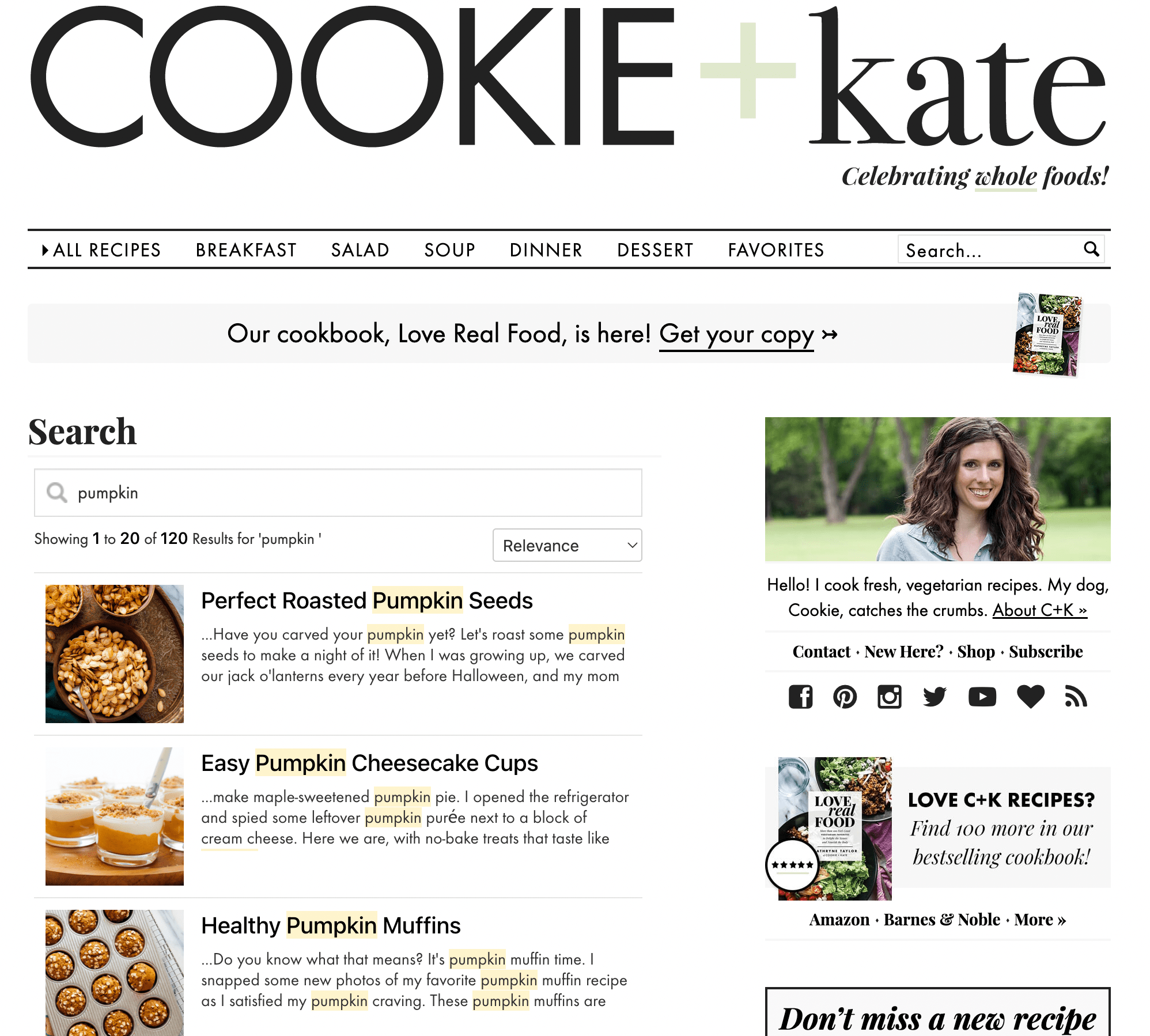
E-Commerce-Websites mit vielen Produktseiten und Kategorien können ebenfalls vom Hinzufügen einer Suchfunktion profitieren. Dies wird wahrscheinlich zu einer verbesserten UX führen und kann sogar zu einem Anstieg der Conversions führen.
Wenn Ihre Website einen umfangreichen Kundensupport oder eine Wissensdatenbank enthält, kann es alternativ sinnvoll sein, dort ein Suchelement hinzuzufügen.
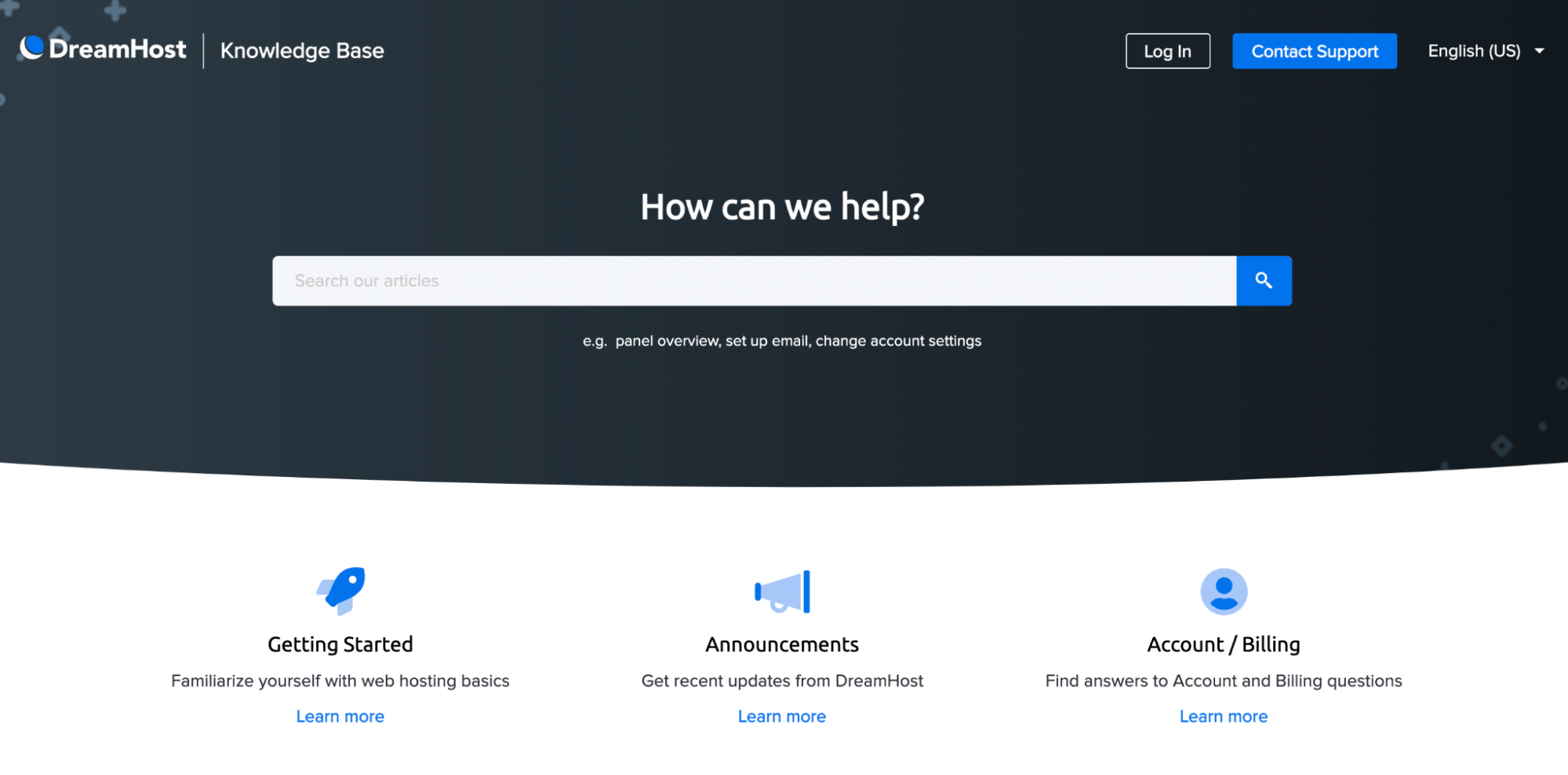
Auf diese Weise können Sie schneller Antworten geben und die Anzahl der Kunden reduzieren, die sich direkt an Ihr Support-Team wenden. Infolgedessen haben Kundenbetreuer mehr Zeit, um an kniffligeren Fällen zu arbeiten und die Zufriedenheit insgesamt zu verbessern.
Es ist wichtig zu beachten, dass es Fälle gibt, in denen Sie Ihrer Website möglicherweise keine interne Suchfunktion hinzufügen müssen. Beispielsweise ist es möglicherweise nicht erforderlich für einseitige Websites und andere Websites mit sehr begrenztem Inhalt. Für die meisten Websites ist diese spezielle Funktion jedoch unerlässlich.
So fügen Sie Ihrer WordPress-Site Suchfunktionen hinzu
Nachdem Sie nun etwas mehr darüber wissen, wie die WordPress-Suche funktioniert und warum Sie diese Funktion vielleicht nutzen möchten, zeigen wir Ihnen, wie Sie sie zu Ihrer Website hinzufügen können!
1. Beginnen Sie mit dem Hinzufügen der Standardsuchfunktion
Wenn Sie keine Premium-Suchfunktionen benötigen, können Sie die standardmäßige WordPress-Suchfunktion verwenden. Wie wir besprochen haben, ist dies möglicherweise nicht ideal, da es wichtige Informationen aus Elementen wie Kommentaren, Widgets und mehr ausschließt. Wenn Sie viele Inhalte durchsuchen müssen, werden die Ergebnisse möglicherweise ziemlich langsam zurückgegeben.
Aber selbst wenn Sie vorhaben, die erstaunlichen Vorteile von Jetpack Search zu nutzen, beginnen Sie mit diesem Schritt, da Jetpack Search im Wesentlichen auf den Standardfunktionen aufbaut.
Für dieses Tutorial fügen wir dem Navigationsmenü in unserer globalen Kopfzeile eine Suchleiste hinzu. Denken Sie jedoch daran, dass der Prozess ähnlich ist, egal wo Sie Ihre Suchleiste hinzufügen, solange Sie WordPress-Blöcke verwenden.
Navigieren Sie zunächst zu Ihrem WordPress-Dashboard. Gehen Sie zu Darstellung → Editor und wählen Sie das Seitenelement aus, das Sie ändern möchten. In unserem Beispiel ist es das Menü innerhalb der Kopfzeile.
Klicken Sie dann auf das Plus-Symbol ( + ), um den Suchblock zu finden und hinzuzufügen.
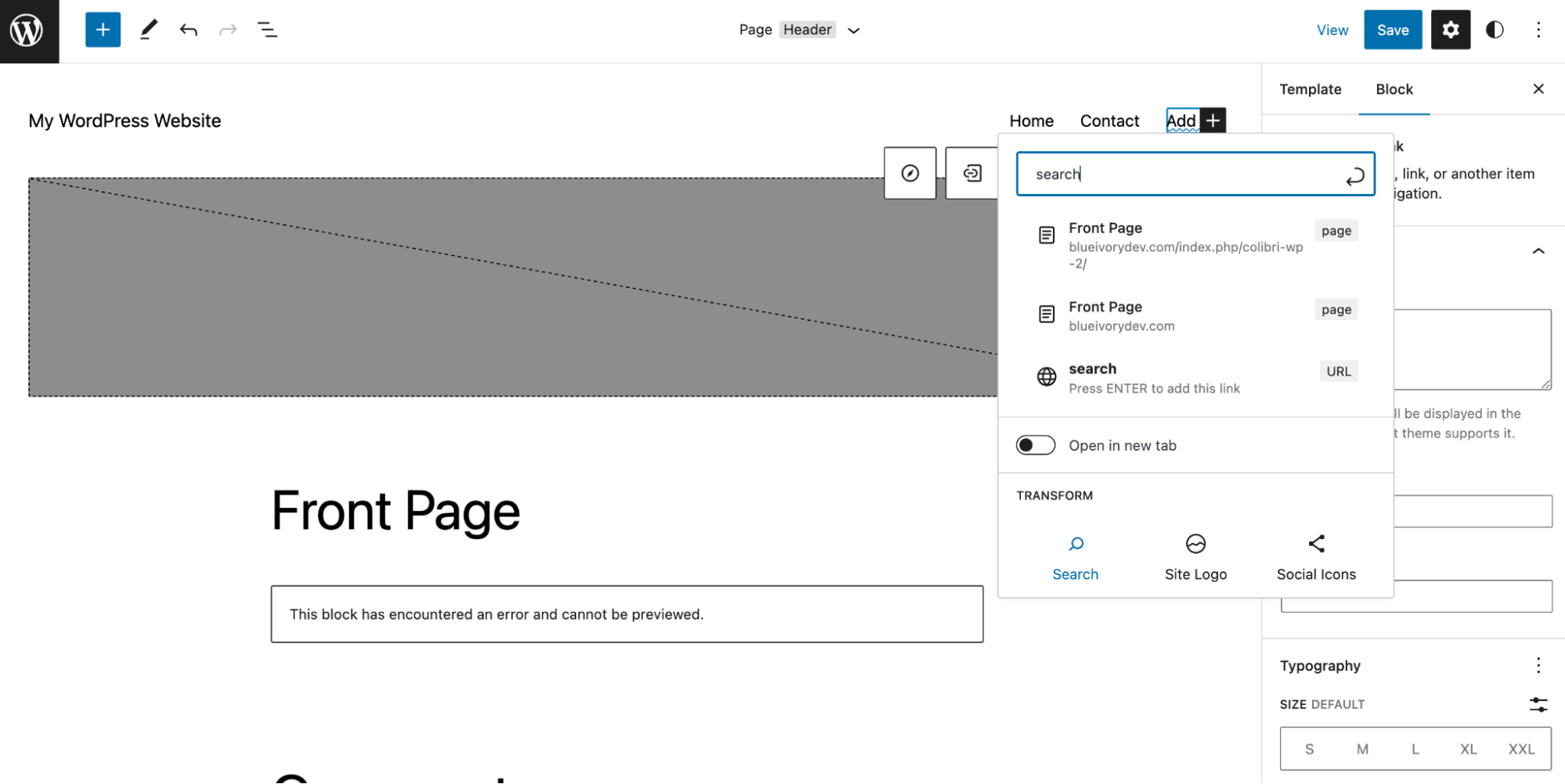
Da wir es in diesem Beispiel zu unserer Kopfzeile hinzufügen, finden Sie es im Untermenü „Transformieren“ . Nachdem Sie die Suchleiste hinzugefügt haben, speichern Sie einfach Ihre Änderungen oder veröffentlichen Sie Ihre Seite. So sieht das Endergebnis aus:
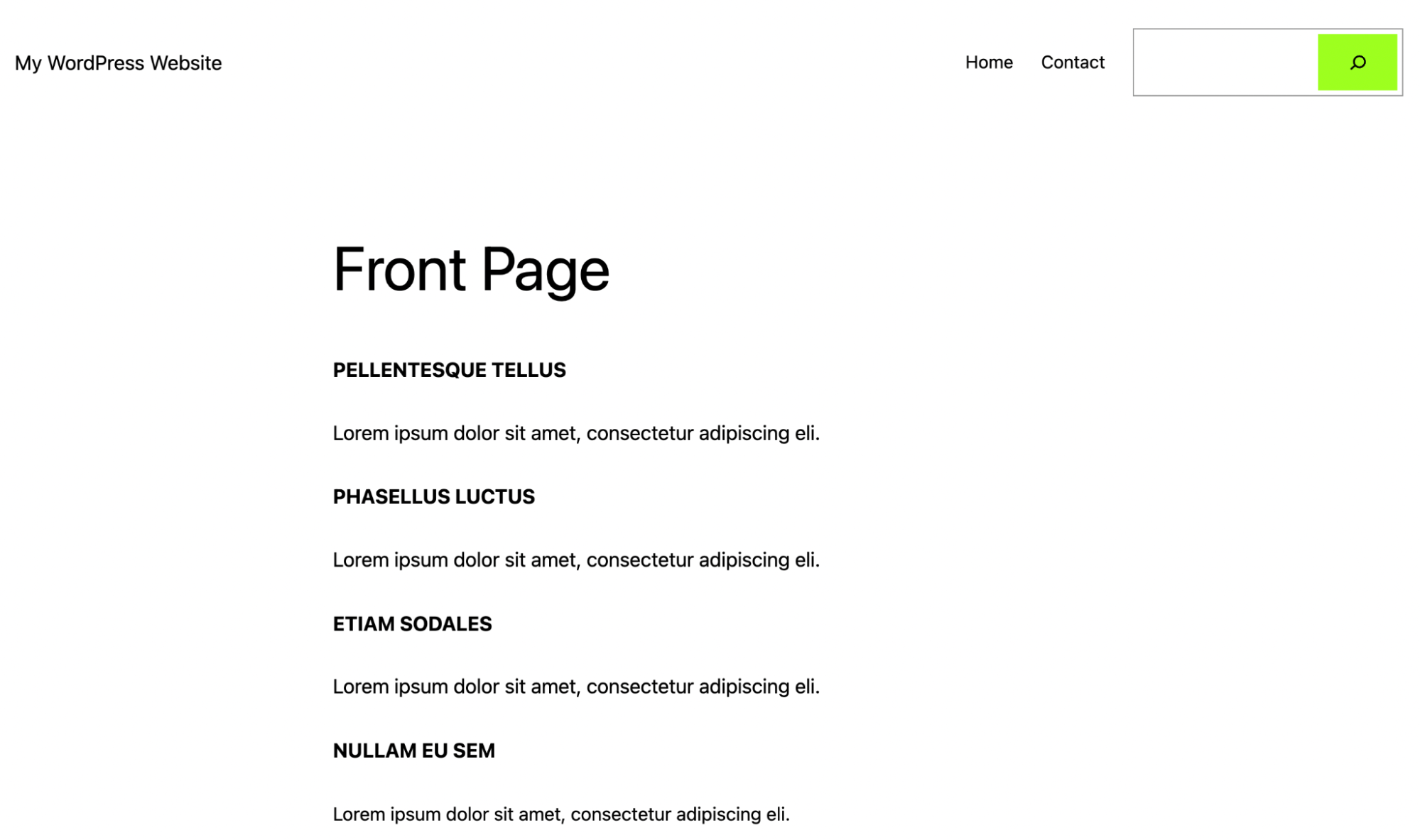
Wie Sie sehen können, zeigt der Suchblock standardmäßig eine bunte Lupe und ein leeres Feld zur Eingabe einer Suchanfrage. Diese standardmäßigen Darstellungseinstellungen sind möglicherweise nicht ideal für das Farbschema oder Design Ihrer Website. Aber keine Sorge; Wir zeigen Ihnen später, wie Sie diese Elemente anpassen können.
2. Installieren Sie jetzt Jetpack Search für erweiterte Funktionen
Wie wir besprochen haben, ist die native WordPress-Suchfunktion mit ihren Einschränkungen verbunden, sodass Sie möglicherweise eine leistungsfähigere interne Suchoption wünschen. Wenn das der Fall ist, ist Jetpack Search die beste Wahl.
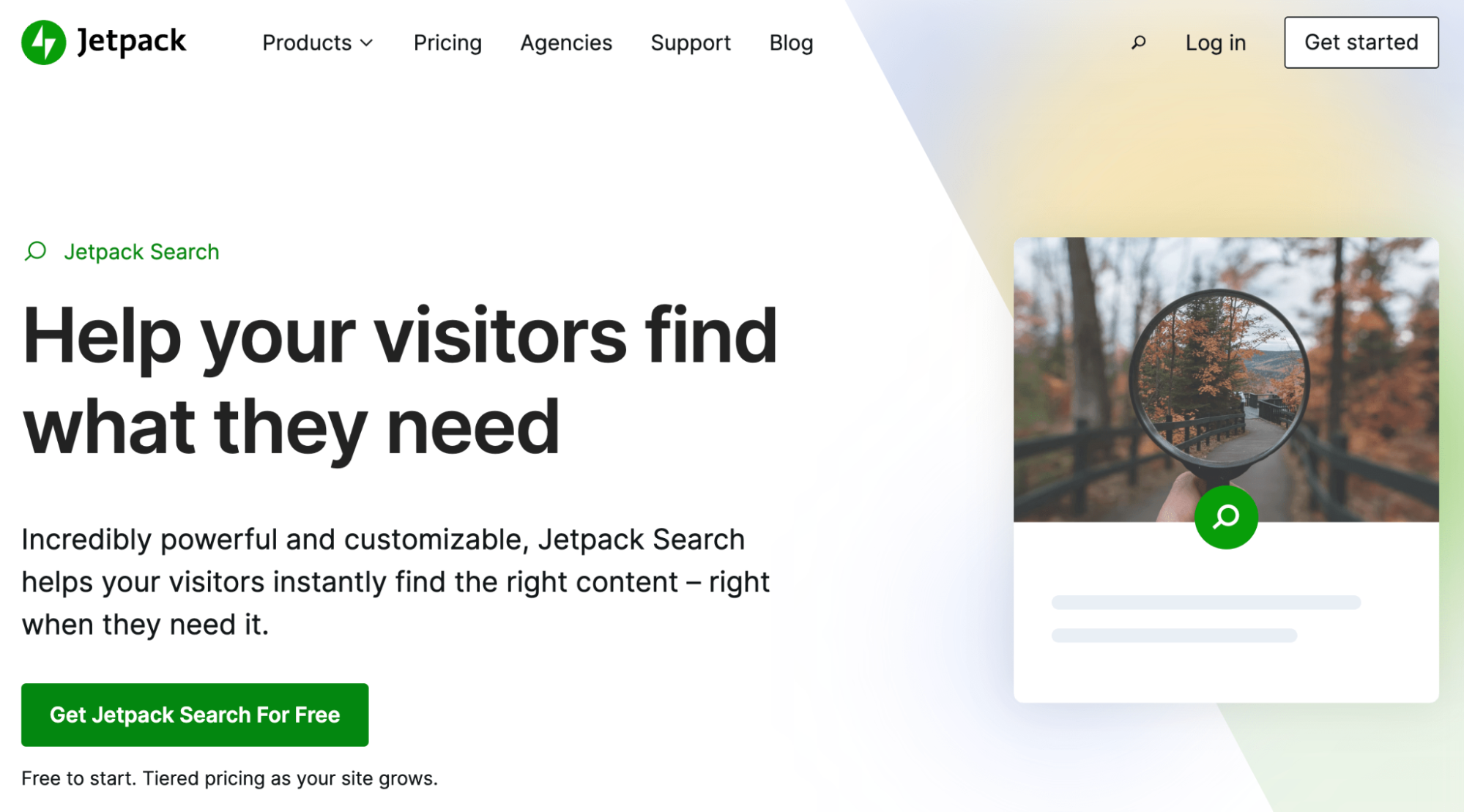
Dieses leistungsstarke Tool hilft Ihnen, die Suchfunktion Ihrer Website auf die nächste Stufe zu heben. Es ist hochgradig anpassbar und auf Geschwindigkeit optimiert.
Die Jetpack-Suche verwendet die „Sofortsuche“ (auch bekannt als AJAX-Suche), um so schnell wie möglich Ergebnisse zu liefern. Dank der Echtzeit-Indizierung können Benutzer die Ergebnisse während der Eingabe sehen.
Außerdem ermöglicht es eine erweiterte Filterung, sodass Ihre Besucher in Rekordzeit genau das finden, wonach sie suchen. Jetpack Search gibt es sowohl in kostenlosen als auch in Premium-Versionen. Oder Sie können es als Teil eines Pakets mit anderen Performance-Tools erwerben.
Bevor Sie beginnen, vergewissern Sie sich, dass Ihre Website die Mindestanforderungen für die Installation von Jetpack Search erfüllt. Diese sind ziemlich einfach. Beispielsweise benötigen Sie die neueste Version von WordPress, ein WordPress.com-Konto und eine öffentlich zugängliche Website.
Navigieren Sie dann einfach zu Ihrem WordPress-Dashboard. Gehen Sie zu Plugins → Neu hinzufügen und geben Sie „Jetpack Search“ ein.

Klicken Sie auf Jetzt installieren → Aktivieren.
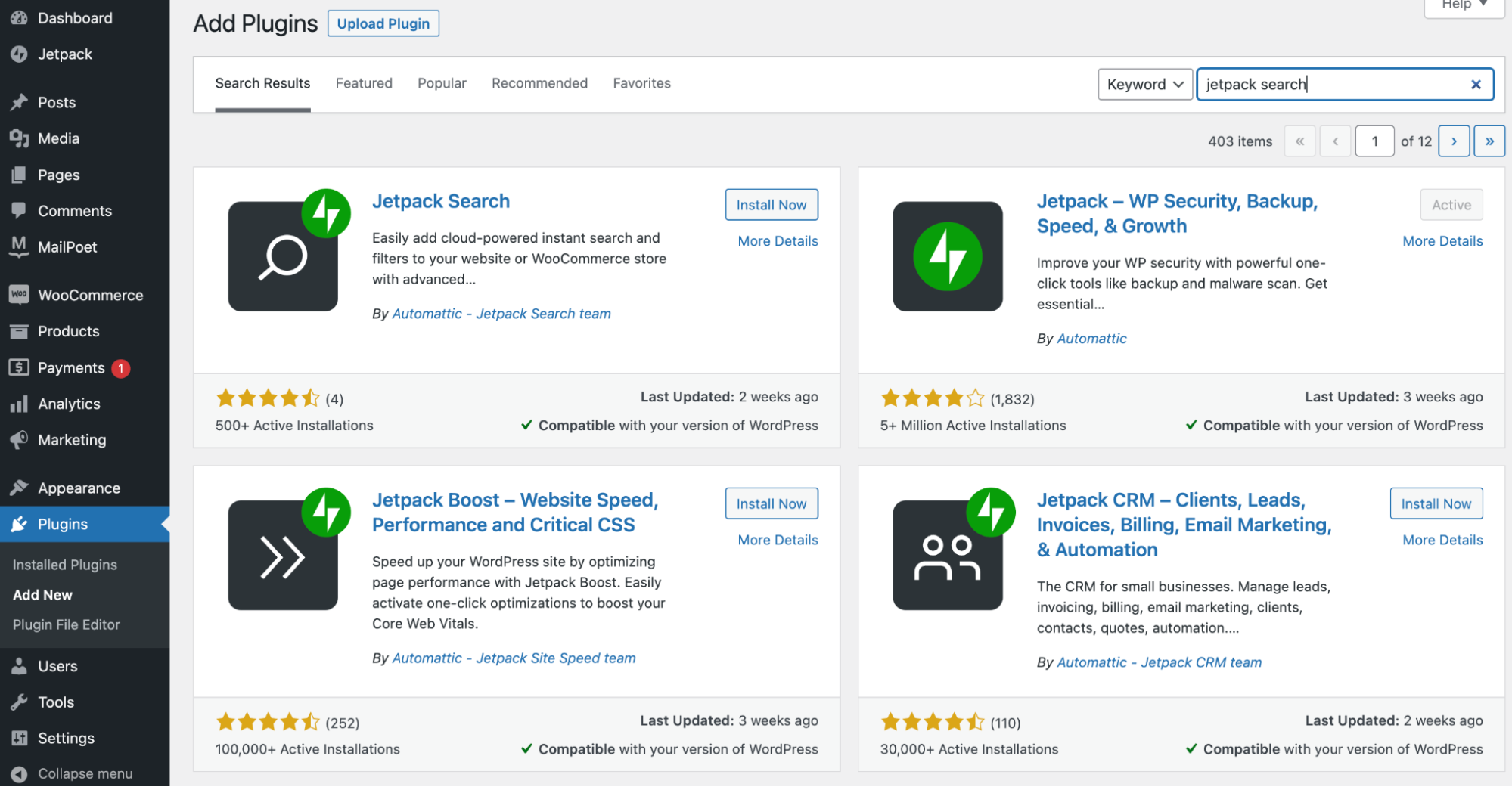
Sie werden dann zu einem Bildschirm weitergeleitet, auf dem Sie entweder einen kostenlosen oder einen Premium-Plan auswählen können.
Klicken Sie als Nächstes auf Genehmigen , um Ihre Website mit WordPress.com zu verbinden, und schließen Sie dann den Bestellvorgang ab.
Eine weitere großartige Sache an Jetpack Search ist, dass es vorkonfiguriert ist. Das bedeutet, dass es einsatzbereit ist, nachdem Sie Ihren Plan ausgewählt haben. Sie werden direkt zum Customizer-Bildschirm weitergeleitet, damit Sie bestätigen können, dass alles ordnungsgemäß funktioniert.
Wie man die WordPress-Suche verbessert und anpasst
Nachdem Sie die WordPress-Suchfunktion zu Ihrer Website hinzugefügt haben, können Sie sie nach Ihren Wünschen anpassen. Lesen Sie weiter, um zu erfahren, wie!
1. Bearbeiten der Standardsuchfunktion
Zuvor haben wir dir gezeigt, wie du die standardmäßige WordPress-Suchfunktion zu deiner Website hinzufügst. Hier erfahren Sie, wie Sie Ihre Suchleiste mit dieser Standardfunktion anpassen können.
Kehren Sie zum Site-Editor oder zu der Seite oder dem Beitrag zurück, mit dem Sie arbeiten möchten. Wählen Sie dann das Suchleistenelement aus. Stellen Sie sicher, dass Sie die eingebettete Suche markieren -Block und nicht der übergeordnete Block, der in unserem Beispiel das Navigationselement ist.
Wenn Sie den Suchblock auswählen, sollten Sie seine einzigartige Symbolleiste sehen.
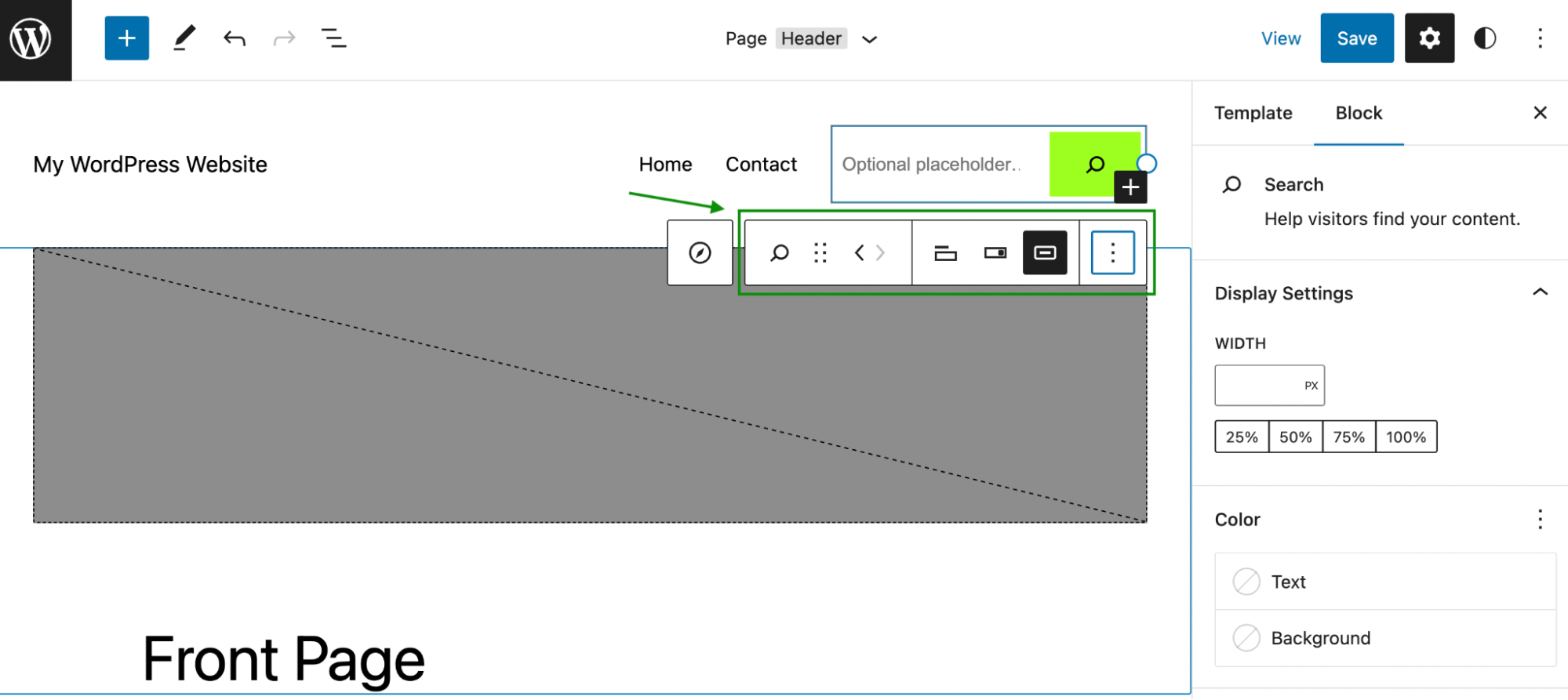
Von links nach rechts haben Sie ein Suchwerkzeug, eine Ziehfunktion und Pfeile, um das Suchelement zu verschieben. Dann haben Sie drei weitere Symbole, mit denen Sie Anpassungen vornehmen können. Sie können das erste Symbol verwenden, um Ihrer Suchleiste ein Label hinzuzufügen.
Alternativ können Sie die Position Ihrer Suchschaltfläche ändern.
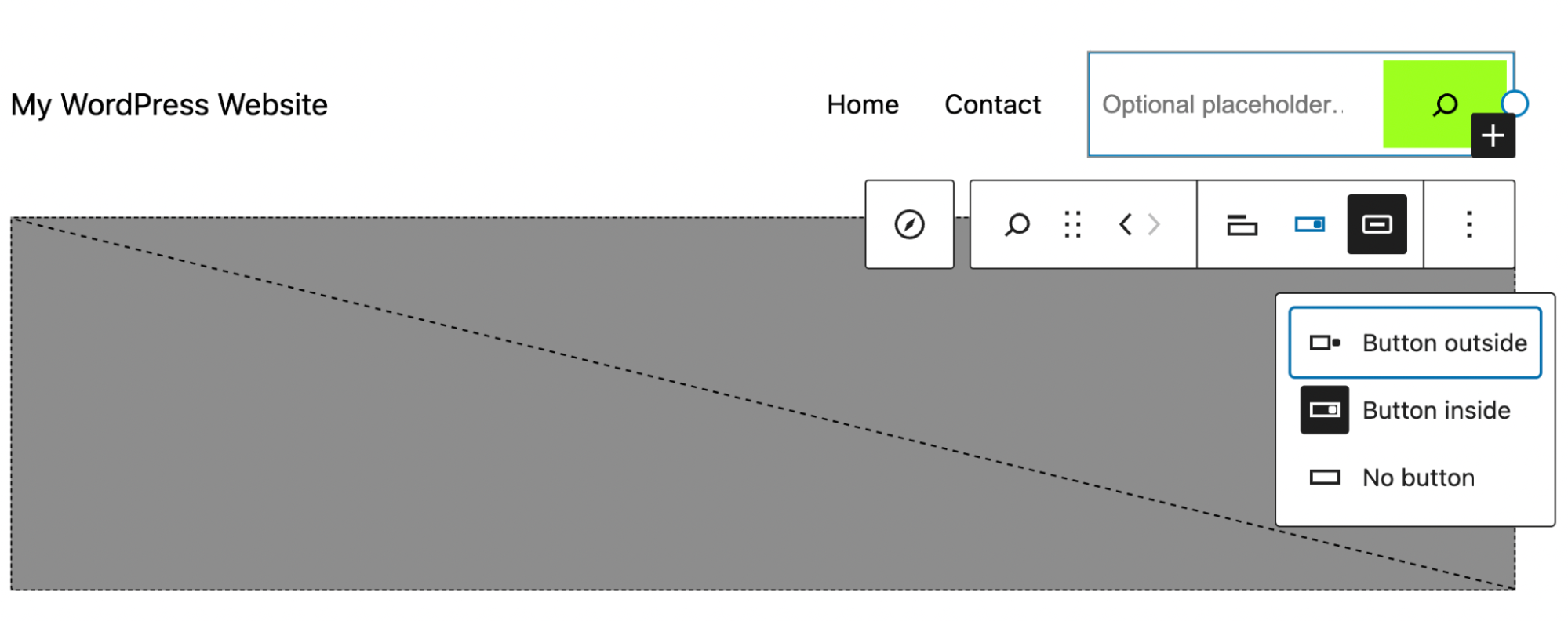
Schließlich können Sie das Lupensymbol in Text umwandeln, wenn Sie dies bevorzugen.
Als nächstes können Sie zusätzliche Einstellungen im Blockmenü auf der rechten Seite erkunden. Beispielsweise möchten Sie möglicherweise die Hintergrundfarbe Ihrer Schaltfläche ändern.
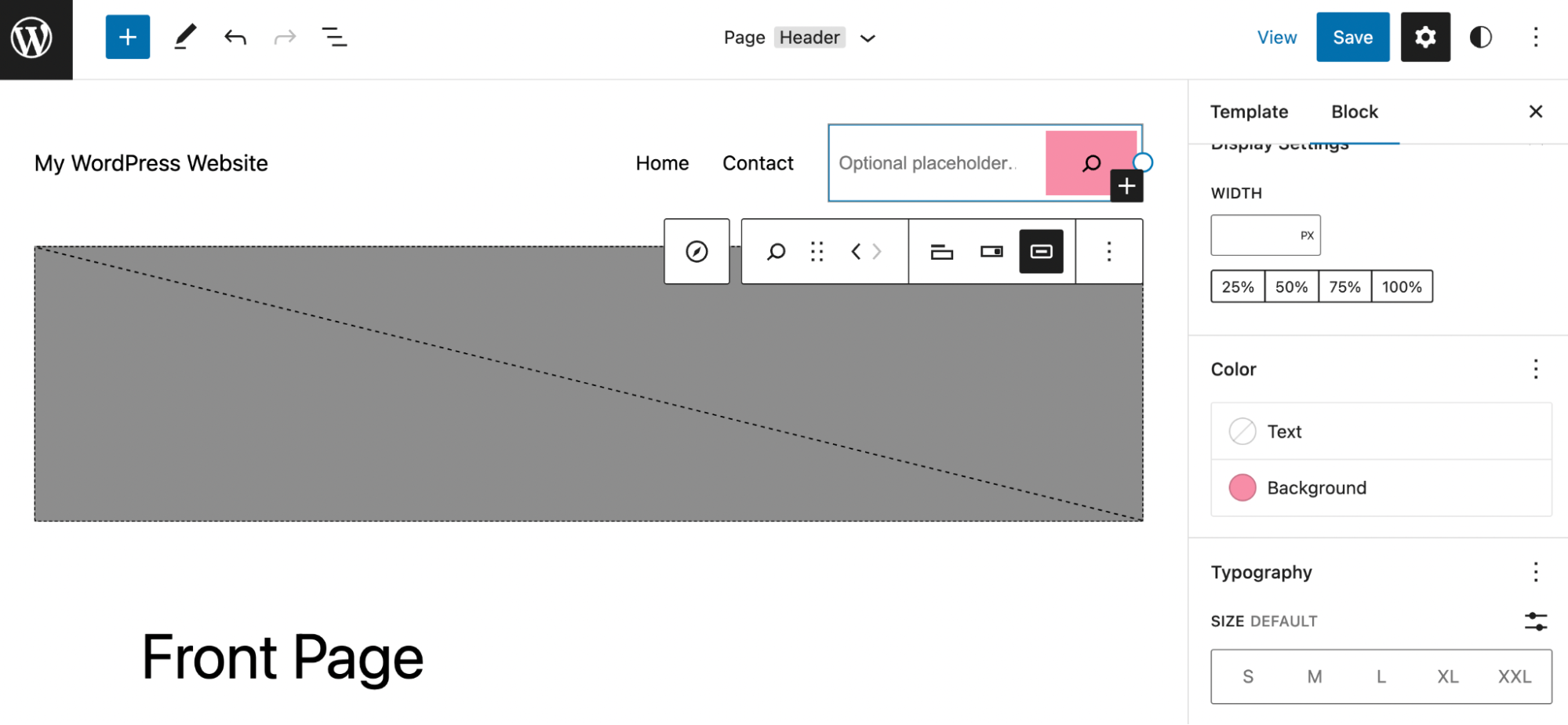
Wenn Sie weiter nach unten scrollen, können Sie andere Anzeigeeinstellungen wie Breite, Typografie und mehr ändern. Denken Sie nur daran, dass Sie zwar ein angemessenes Maß an Kontrolle über das Erscheinungsbild Ihrer Suchleiste erhalten, aber nicht die Möglichkeit haben, die Anzeige der Ergebnisse zu ändern.
2. Erweiterte Anpassungen mit Jetpack Search
Zu diesem Zeitpunkt haben Sie die Suchleiste bereits an das Aussehen Ihrer Website angepasst. Wenn Sie jetzt die Jetpack-Suche verwenden, können Sie noch einen Schritt weiter gehen, indem Sie die Benutzererfahrung der Suchergebnisse anpassen.
Das Anpassen der Jetpack-Sucherfahrung für erweitertes Design und erweiterte Funktionalität ist ziemlich einfach. Es gibt ein paar Möglichkeiten, wie Sie dies tun können, aber der einfachste Ansatz ist, zu Ihrem WordPress-Dashboard zu navigieren und zu Jetpack → Einstellungen → Leistung zu gehen.
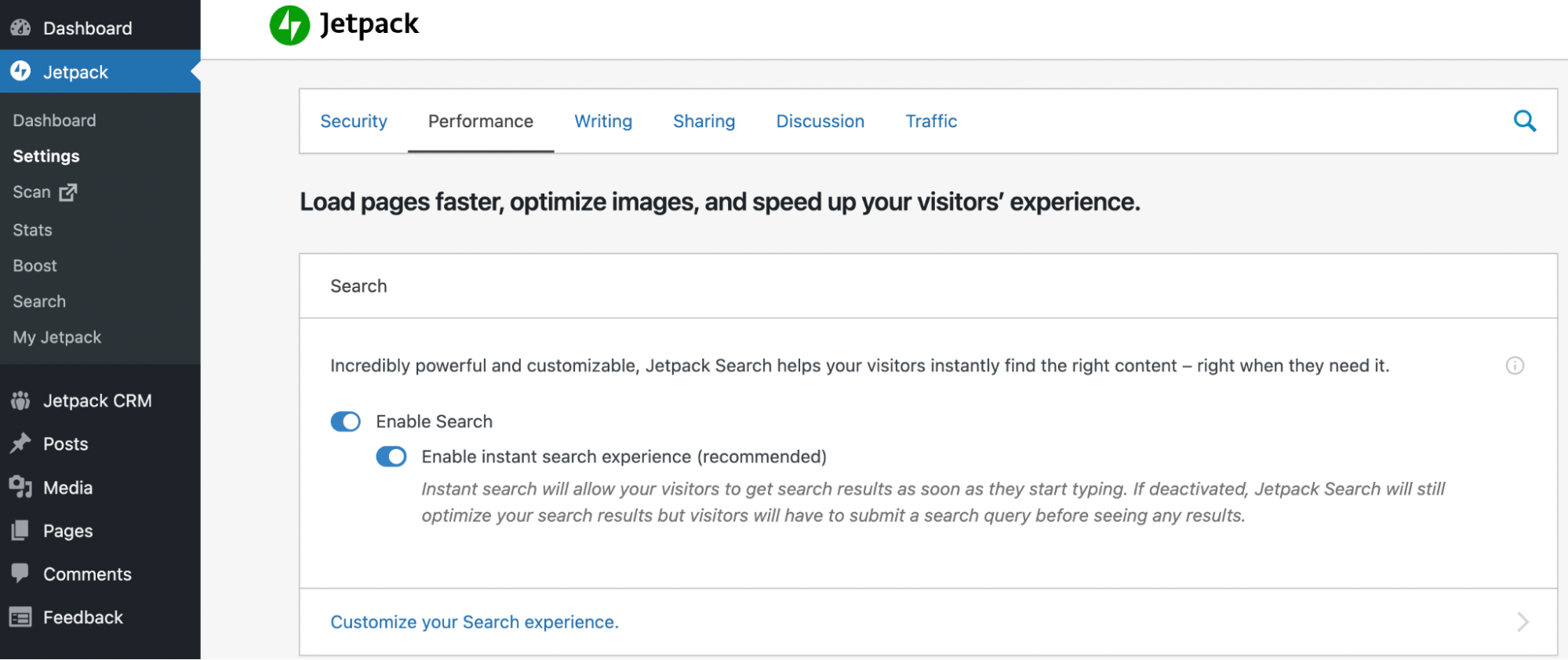
Stellen Sie sicher, dass beide Umschaltflächen aktiviert sind (dies wird empfohlen) und klicken Sie dann auf Sucherlebnis anpassen .
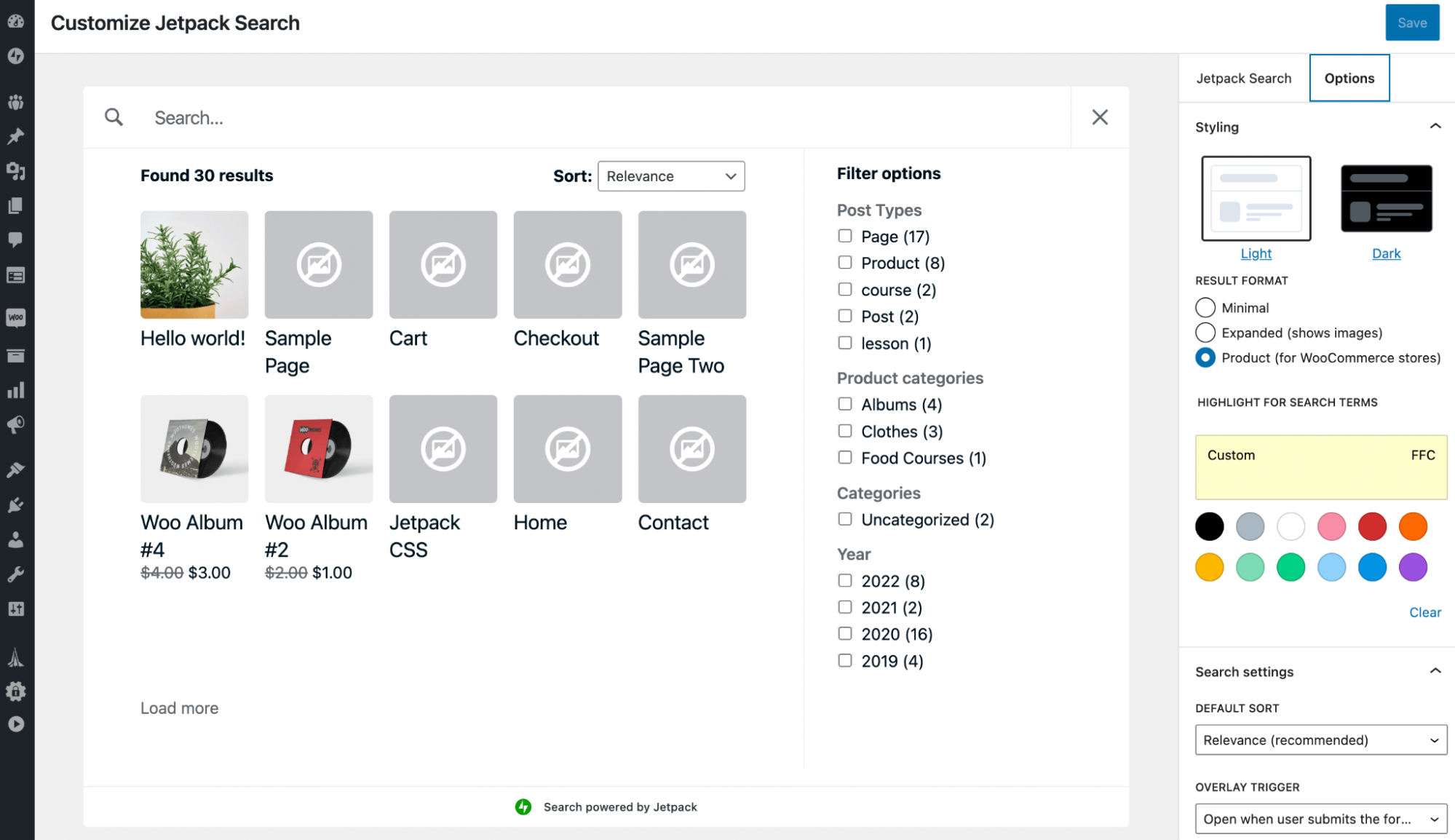
Auf der Registerkarte Optionen sehen Sie, dass Sie die Einstellungen für Stil , Ergebnisformat und Suche anpassen können . Beim Styling können Sie sich für Light oder Dark entscheiden. Sie können auch Bilder in Ergebnissen anzeigen, die Hintergrundfarbe für Ihr Suchfeld ändern und aus verschiedenen Overlay-Trigger- Optionen wählen.
Weiter unten im Optionsmenü können Sie Beitragstypen ausschließen und zusätzliche Einstellungen wie unendliches Scrollen und die Meldung „Powered by Jetpack“ deaktivieren. Wie Sie sehen, können Sie mit Jetpack Search fast jedes Detail Ihrer Suchleiste personalisieren.
Wenn Sie Ihren Benutzern das bestmögliche Sucherlebnis bieten möchten, sollten Sie eine dedizierte Suchseite erstellen. Alternativ könnten Sie das Suchelement auf jeder Seite einfügen, wie wir es in unserem Beispiel getan haben, indem Sie unseren Website-weiten Header ändern. Noch besser, Sie möchten vielleicht beide Optionen anbieten!
Was ist, wenn die WordPress-Suche nicht wie beabsichtigt funktioniert?
Sobald Sie Ihre interne WordPress-Suchleiste hinzugefügt und angepasst haben, müssen Sie sich wahrscheinlich nicht mehr darum kümmern. Aber gelegentlich funktioniert Ihr WordPress-Suchwerkzeug möglicherweise nicht wie beabsichtigt.
Falls Ihnen dies passiert, lassen Sie uns einige häufige Probleme und deren Lösung durchgehen.
1. Die WordPress-Suche gibt keine Ergebnisse zurück
Wenn Sie die native WordPress-Suchfunktion verwenden, kann es gelegentlich zu einem 404-Fehler kommen. Das bedeutet, dass Ihre Suche keine Ergebnisse liefert.
In diesem Fall müssen Sie möglicherweise die Permalink-Struktur Ihrer Website neu generieren. Glücklicherweise kann dies in nur wenigen Schritten in Ihren WordPress-Permalink-Einstellungen erfolgen.
2. Die WordPress-Suche zeigt nicht alle möglichen Ergebnisse an
Wie wir bereits besprochen haben, werden beim Hinzufügen der standardmäßigen WordPress-Suchleiste zu Ihrer Website nur bestimmte Arten von Inhalten gescannt.
Dies bedeutet, dass einige relevante Inhalte möglicherweise nicht in den Suchergebnissen angezeigt werden. Sie können dies vermeiden, indem Sie auf Jetpack Search upgraden, damit Besucher finden können, was sie brauchen, egal wo es sich befindet.
3. Die WordPress-Suche ist sehr langsam
Ein weiteres häufiges Problem bei der WordPress-Suche sind leider Ergebnisse, deren Anzeige lange dauert. Dies betrifft am häufigsten größere Websites mit vielen Inhalten und Seiten, wie Blogs mit vielen Beiträgen und umfangreichen Online-Shops.
In diesem Fall können Sie anstelle der Standardfunktionalität ein WordPress-Such-Plugin verwenden. Die Jetpack-Suche ist auf Geschwindigkeit ausgelegt und verwendet eine Echtzeitsuche, mit der Benutzer die Ergebnisse während der Eingabe anzeigen können.
Häufig gestellte Fragen zur WordPress-Suche
Hoffentlich haben Sie jetzt ein gutes Verständnis der WordPress-Suche. Aber nur für den Fall, dass Sie noch offene Fragen haben, werden wir einige häufig gestellte Fragen zu dieser Funktion behandeln.
Warum ist die interne Suche für eine Website wichtig?
Wie wir bereits besprochen haben, können die meisten Websites von der internen Suche profitieren. Dies gilt insbesondere für größere Websites mit vielen Informationen.
Beispielsweise benötigen Blogs mit umfangreichen Archiven und E-Commerce-Websites mit vielen Produktseiten definitiv ein Suchtool. Andernfalls könnten Besucher frustriert werden, wenn sie nicht schnell finden, was sie suchen, und könnten Ihre Website infolgedessen verlassen.
Während robuste und benutzerfreundliche Navigationsmenüs bei der Organisation größerer Websites helfen können, verbessert die WordPress-Suchfunktion die UX erheblich und steigert letztendlich Ihre Geschäftsziele.
Wie kann ich die WordPress-Suche beschleunigen?
Während die WordPress-Suche ein wertvolles Tool sein kann, könnten Ihre Benutzer länger als nötig auf Ergebnisse warten, wenn Ihre Website viele Inhalte enthält und Sie die Standardfunktionalität verwenden.
Um die WordPress-Suche zu beschleunigen, können Sie ein speziell für diesen Zweck entwickeltes Plugin wie Jetpack Search installieren und anpassen. Darüber hinaus möchten Sie möglicherweise eine Caching-Lösung implementieren.
Kann ich die Standardsuchoptionen von WordPress anpassen?
Die kurze Antwort lautet ja: Sie können die Standardsuchoptionen von WordPress anpassen. Sie können viel tun, um das Aussehen der Suchleiste zu ändern. Wenn Sie jedoch erweiterte Anpassungsoptionen wünschen, müssen Sie auf ein WordPress-Such-Plugin upgraden.
Was ist das beste Plugin zur Verbesserung der WordPress-Site-Suche?
Es gibt eine Handvoll hochwertiger WordPress-Such-Plugins, die Sie vielleicht in Betracht ziehen sollten. Aber wenn Sie nach einer vertrauenswürdigen All-in-One-Lösung suchen, ist Jetpack Search zweifellos die beste Option.
Es kommt mit erweiterter Filterung, Echtzeitsuche und Leistungsoptimierung. Außerdem können Sie es einfach mit anderen Jetpack-Tools koppeln, um sicherzustellen, dass Ihre WordPress-Site immer so funktioniert, wie sie sollte.
Erweitern Sie Ihre Website mit der WordPress-Suche
Wenn Sie eine große WordPress-Website mit vielen wertvollen Inhalten verwalten, haben Sie möglicherweise Schwierigkeiten, sie den Besuchern auf zugängliche Weise zu präsentieren. Die richtige Seitenstruktur und robuste Navigation können dabei helfen, aber sie reichen möglicherweise nicht aus. Hier kommt die WordPress-Suchfunktion ins Spiel.
Sie können fast überall auf Ihrer Website ganz einfach eine WordPress-Suchleiste hinzufügen. Sie können den Suchblock verwenden, um auf die Standardfunktionalität zuzugreifen. Diese grundlegende Funktion ist jedoch möglicherweise nicht ideal für einige Websites, da sie bestimmte Seitenelemente wie Widgets, Kommentare, Kategorien und mehr nicht scannen kann. Um sicherzustellen, dass Ihre Benutzer blitzschnelle Ergebnisse erhalten, können Sie auf Jetpack Search upgraden. Dieses Tool schaltet auch erweiterte Funktionen wie leistungsstarke Filter frei, damit Benutzer leichter finden, wonach sie suchen.
Suchen Sie nach weiteren Möglichkeiten, die Leistung und Sicherheit Ihrer Website zu verbessern? Schauen Sie sich die restlichen Jetpack-Produkte an!
